批量打印:成绩单、奖状、通知书、评语的步骤
- 格式:docx
- 大小:629.19 KB
- 文档页数:4
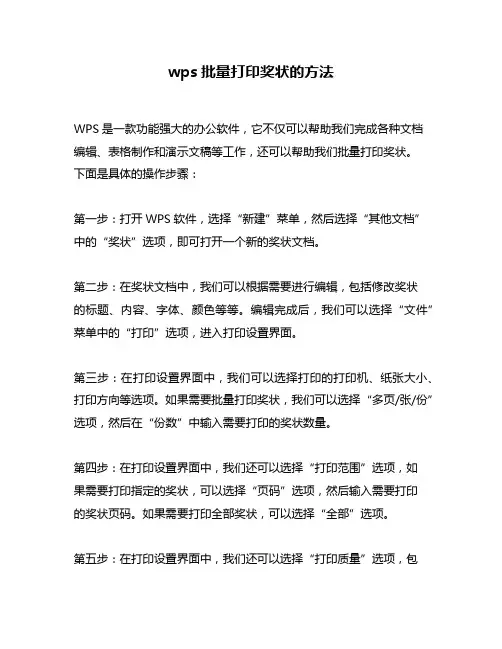
wps批量打印奖状的方法
WPS是一款功能强大的办公软件,它不仅可以帮助我们完成各种文档编辑、表格制作和演示文稿等工作,还可以帮助我们批量打印奖状。
下面是具体的操作步骤:
第一步:打开WPS软件,选择“新建”菜单,然后选择“其他文档”中的“奖状”选项,即可打开一个新的奖状文档。
第二步:在奖状文档中,我们可以根据需要进行编辑,包括修改奖状
的标题、内容、字体、颜色等等。
编辑完成后,我们可以选择“文件”菜单中的“打印”选项,进入打印设置界面。
第三步:在打印设置界面中,我们可以选择打印的打印机、纸张大小、打印方向等选项。
如果需要批量打印奖状,我们可以选择“多页/张/份”选项,然后在“份数”中输入需要打印的奖状数量。
第四步:在打印设置界面中,我们还可以选择“打印范围”选项,如
果需要打印指定的奖状,可以选择“页码”选项,然后输入需要打印
的奖状页码。
如果需要打印全部奖状,可以选择“全部”选项。
第五步:在打印设置界面中,我们还可以选择“打印质量”选项,包
括打印速度、打印质量、颜色选项等。
根据需要进行设置后,点击“确定”按钮即可开始批量打印奖状。
总之,WPS批量打印奖状的方法非常简单,只需要按照上述步骤进行操作即可。
如果需要打印大量的奖状,可以考虑使用打印机的自动进纸功能,这样可以更快地完成打印任务。
同时,我们还可以将奖状文档保存为PDF格式,这样可以方便地进行传输和打印。
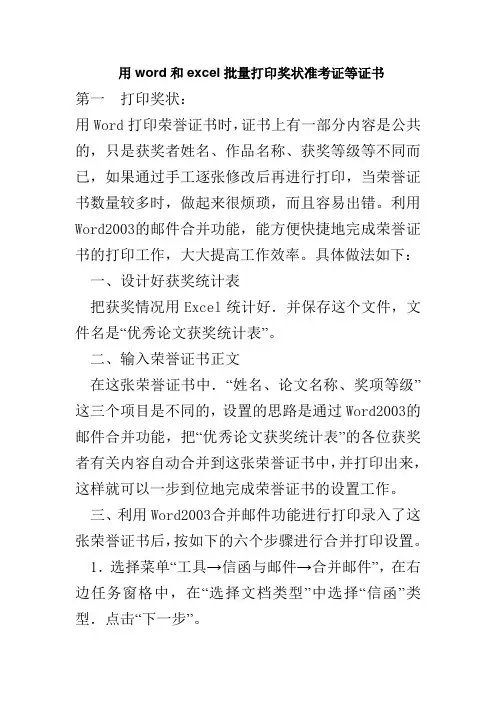
用word和excel批量打印奖状准考证等证书第一打印奖状:用Word打印荣誉证书时,证书上有一部分内容是公共的,只是获奖者姓名、作品名称、获奖等级等不同而已,如果通过手工逐张修改后再进行打印,当荣誉证书数量较多时,做起来很烦琐,而且容易出错。
利用Word2003的邮件合并功能,能方便快捷地完成荣誉证书的打印工作,大大提高工作效率。
具体做法如下:一、设计好获奖统计表把获奖情况用Excel统计好.并保存这个文件,文件名是“优秀论文获奖统计表”。
二、输入荣誉证书正文在这张荣誉证书中.“姓名、论文名称、奖项等级”这三个项目是不同的,设置的思路是通过Word2003的邮件合并功能,把“优秀论文获奖统计表”的各位获奖者有关内容自动合并到这张荣誉证书中,并打印出来,这样就可以一步到位地完成荣誉证书的设置工作。
三、利用Word2003合并邮件功能进行打印录入了这张荣誉证书后,按如下的六个步骤进行合并打印设置。
1.选择菜单“工具→信函与邮件→合并邮件”,在右边任务窗格中,在“选择文档类型”中选择“信函”类型.点击“下一步”。
2.进入到第2个步骤“选择开始文档”.在任务窗格中,选择“选择当前文档”,点击“下一步”。
3.第三个步骤是“选择收件人”,这个步骤中必须选择“现有列表”,再点击“下一步”时,会弹出一个“选择数据源”对话框,用鼠标点击上面的查找范围右边的选择框中的按钮,浏览找到获奖统计文件“优秀论文获奖统计表”,用鼠标选择这个文件,再点击右下角的“打开”按钮,这时弹出“选择表格”对话框,按默认选择点击“确定”按钮。
进入到“邮件合并收件人”对话框,继续点击“确定”按钮。
4.这个步骤是“撰写信函”,是把表格中的数据智能化插入到荣誉证书中关键的一步。
用鼠标选择荣誉证书中的“(姓名)”.再在右边窗格中用鼠标点击“其他项目”选项,弹出“插入合并域”对话框,选择“姓名”,让荣誉证书中的“(姓名)”与“插入合并域”中的“姓名”对应起来,然后点击“插入”按钮。
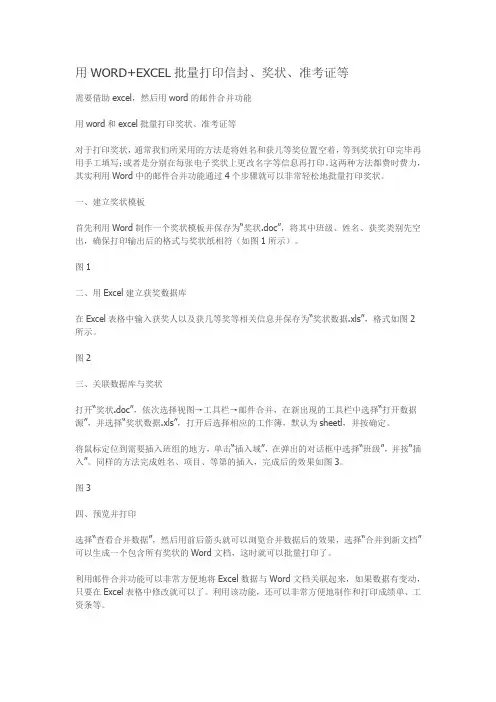
用WORD+EXCEL批量打印信封、奖状、准考证等需要借助excel,然后用word的邮件合并功能用word和excel批量打印奖状、准考证等对于打印奖状,通常我们所采用的方法是将姓名和获几等奖位置空着,等到奖状打印完毕再用手工填写;或者是分别在每张电子奖状上更改名字等信息再打印。
这两种方法都费时费力,其实利用Word中的邮件合并功能通过4个步骤就可以非常轻松地批量打印奖状。
一、建立奖状模板首先利用Word制作一个奖状模板并保存为“奖状.doc”,将其中班级、姓名、获奖类别先空出,确保打印输出后的格式与奖状纸相符(如图1所示)。
图1二、用Excel建立获奖数据库在Excel表格中输入获奖人以及获几等奖等相关信息并保存为“奖状数据.xls”,格式如图2所示。
图2三、关联数据库与奖状打开“奖状.doc”,依次选择视图→工具栏→邮件合并,在新出现的工具栏中选择“打开数据源”,并选择“奖状数据.xls”,打开后选择相应的工作簿,默认为sheetl,并按确定。
将鼠标定位到需要插入班组的地方,单击“插入域”,在弹出的对话框中选择“班级”,并按“插入”。
同样的方法完成姓名、项目、等第的插入,完成后的效果如图3。
图3四、预览并打印选择“查看合并数据”,然后用前后箭头就可以浏览合并数据后的效果,选择“合并到新文档”可以生成一个包含所有奖状的Word文档,这时就可以批量打印了。
利用邮件合并功能可以非常方便地将Excel数据与Word文档关联起来,如果数据有变动,只要在Excel表格中修改就可以了。
利用该功能,还可以非常方便地制作和打印成绩单、工资条等。
以下方法大同小异很多学校在开学之前都要给学生寄录取通知书,考完试后还要给学生寄成绩单,教务处需要打印大量的信封。
其实利用Word XP与Excel XP可以协作来批量打印信封,一起来看看吧。
1、准备阶段(1)新建一Excel文件“新生名单”,将新生名单的各项信息导入或直接输入,如:邮政编码、通讯地址、姓名等。

批量打印奖状的方法
以下是批量打印奖状的步骤:
1. 准备模板:首先根据需要制作好奖状的模板,可使用Microsoft Word或Adobe Illustrator等软件制作。
在模板中留出用于输入不同名字、日期、奖项等信息的空白区域。
2. 输入数据:将需要打印的奖状的名字、日期、奖项等信息输入到Excel表格中,每个奖状的信息应占据一行,并将Excel表格另存为.csv格式文件。
3. 导入数据:打开Word文档,点击“邮件ings”菜单,选择“选择收件人”、“使用现有列表”并选择刚才保存的.csv文件,然后就可以在Word文档中使用这个数据源。
4. 插入合并字段:在Word文档中插入合并字段,这些字段将显示在奖状的空白区域里。
例如,可以在模板中插入“<<姓名>>”、“<<日期>>”、“<<奖项>>”等合并字段,这些合并字段的内容将从Excel表格中导入。
5. 预览和打印:点击Word文档“邮件ings”菜单中的“预览结果”按钮,可以查看每个奖状的信息是否正确。
如果正确无误,点击“完成和合并”按钮,选择“打印文档”并按照提示完成打印即可。
以上是批量打印奖状的步骤,只需一次设置即可批量打印多份奖状,大大提高了工作效率。
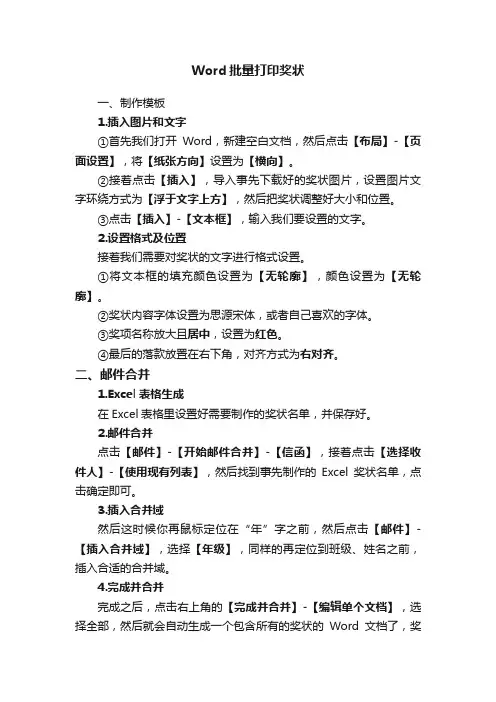
Word批量打印奖状
一、制作模板
1.插入图片和文字
①首先我们打开Word,新建空白文档,然后点击【布局】-【页面设置】,将【纸张方向】设置为【横向】。
②接着点击【插入】,导入事先下载好的奖状图片,设置图片文字环绕方式为【浮于文字上方】,然后把奖状调整好大小和位置。
③点击【插入】-【文本框】,输入我们要设置的文字。
2.设置格式及位置
接着我们需要对奖状的文字进行格式设置。
①将文本框的填充颜色设置为【无轮廓】,颜色设置为【无轮廓】。
②奖状内容字体设置为思源宋体,或者自己喜欢的字体。
③奖项名称放大且居中,设置为红色。
④最后的落款放置在右下角,对齐方式为右对齐。
二、邮件合并
1.Excel表格生成
在Excel表格里设置好需要制作的奖状名单,并保存好。
2.邮件合并
点击【邮件】-【开始邮件合并】-【信函】,接着点击【选择收件人】-【使用现有列表】,然后找到事先制作的Excel奖状名单,点击确定即可。
3.插入合并域
然后这时候你再鼠标定位在“年”字之前,然后点击【邮件】-【插入合并域】,选择【年级】,同样的再定位到班级、姓名之前,插入合适的合并域。
4.完成并合并
完成之后,点击右上角的【完成并合并】-【编辑单个文档】,选择全部,然后就会自动生成一个包含所有的奖状的Word文档了,奖
状就批量完成了。
效果预览如下,这时候按下【Ctrl+P】打印预览后再拿去打印。
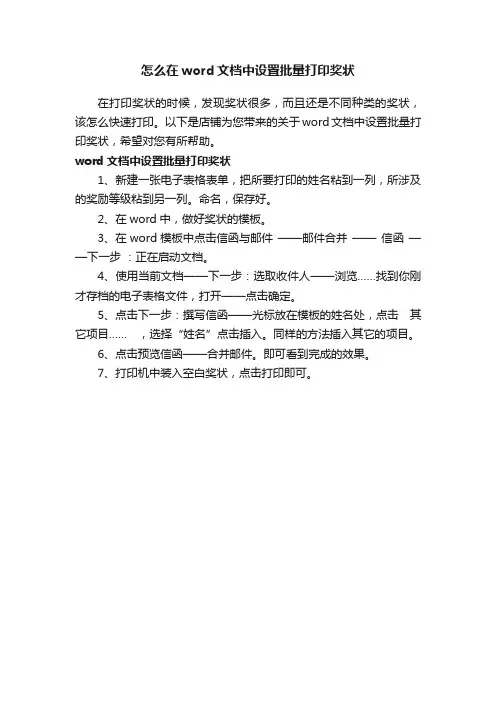
怎么在word文档中设置批量打印奖状
在打印奖状的时候,发现奖状很多,而且还是不同种类的奖状,该怎么快速打印。
以下是店铺为您带来的关于word文档中设置批量打印奖状,希望对您有所帮助。
word文档中设置批量打印奖状
1、新建一张电子表格表单,把所要打印的姓名粘到一列,所涉及的奖励等级粘到另一列。
命名,保存好。
2、在word中,做好奖状的模板。
3、在word模板中点击信函与邮件——邮件合并——信函——下一步:正在启动文档。
4、使用当前文档——下一步:选取收件人——浏览……找到你刚才存档的电子表格文件,打开——点击确定。
5、点击下一步:撰写信函——光标放在模板的姓名处,点击其它项目……,选择“姓名”点击插入。
同样的方法插入其它的项目。
6、点击预览信函——合并邮件。
即可看到完成的效果。
7、打印机中装入空白奖状,点击打印即可。
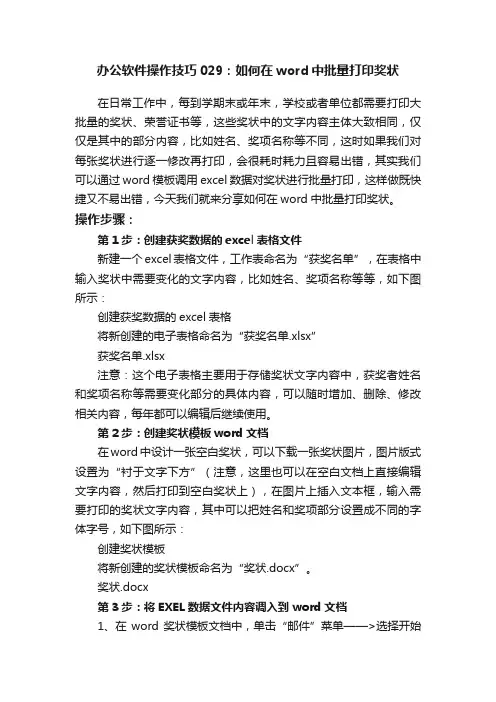
办公软件操作技巧029:如何在word中批量打印奖状在日常工作中,每到学期末或年末,学校或者单位都需要打印大批量的奖状、荣誉证书等,这些奖状中的文字内容主体大致相同,仅仅是其中的部分内容,比如姓名、奖项名称等不同,这时如果我们对每张奖状进行逐一修改再打印,会很耗时耗力且容易出错,其实我们可以通过word模板调用excel数据对奖状进行批量打印,这样做既快捷又不易出错,今天我们就来分享如何在word中批量打印奖状。
操作步骤:第1步:创建获奖数据的excel表格文件新建一个excel表格文件,工作表命名为“获奖名单”,在表格中输入奖状中需要变化的文字内容,比如姓名、奖项名称等等,如下图所示:创建获奖数据的excel表格将新创建的电子表格命名为“获奖名单.xlsx”获奖名单.xlsx注意:这个电子表格主要用于存储奖状文字内容中,获奖者姓名和奖项名称等需要变化部分的具体内容,可以随时增加、删除、修改相关内容,每年都可以编辑后继续使用。
第2步:创建奖状模板word文档在word中设计一张空白奖状,可以下载一张奖状图片,图片版式设置为“衬于文字下方”(注意,这里也可以在空白文档上直接编辑文字内容,然后打印到空白奖状上),在图片上插入文本框,输入需要打印的奖状文字内容,其中可以把姓名和奖项部分设置成不同的字体字号,如下图所示:创建奖状模板将新创建的奖状模板命名为“奖状.docx”。
奖状.docx第3步:将EXEL数据文件内容调入到 word文档1、在 word 奖状模板文档中,单击“邮件”菜单——>选择开始邮件合并工具组中的“选择收件人”选项——>在下拉列表中选择“使用现有列表”选项,如下图所示。
选择邮件收件人2、在打开的选择数据源对话框中,找到我们第一步创建的电子表格文件“奖状名单.xlsx作为数据源——>选择“打开”;选择数据源表格文件在弹出的“选择表格”对话框中,单击“获奖名单”工作表——>单击确定。
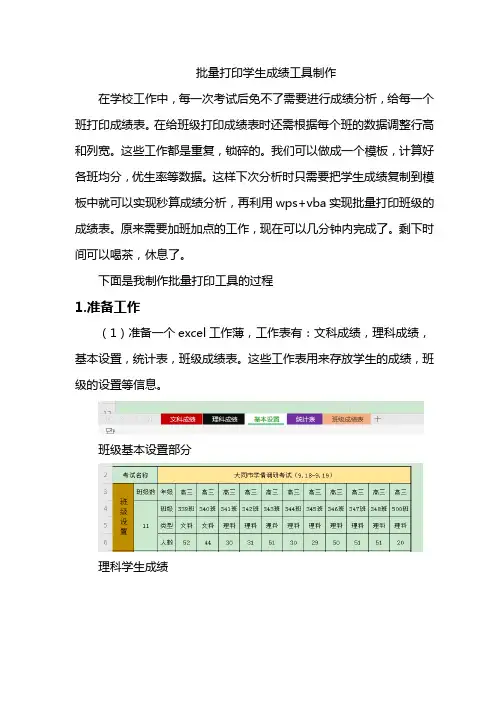
批量打印学生成绩工具制作在学校工作中,每一次考试后免不了需要进行成绩分析,给每一个班打印成绩表。
在给班级打印成绩表时还需根据每个班的数据调整行高和列宽。
这些工作都是重复,锁碎的。
我们可以做成一个模板,计算好各班均分,优生率等数据。
这样下次分析时只需要把学生成绩复制到模板中就可以实现秒算成绩分析,再利用wps+vba实现批量打印班级的成绩表。
原来需要加班加点的工作,现在可以几分钟内完成了。
剩下时间可以喝茶,休息了。
下面是我制作批量打印工具的过程1.准备工作(1)准备一个excel工作薄,工作表有:文科成绩,理科成绩,基本设置,统计表,班级成绩表。
这些工作表用来存放学生的成绩,班级的设置等信息。
班级基本设置部分理科学生成绩(2)办公软件,office或wps。
特别说明,由于批量打印需要用vba来编写一些让电脑操作的过程,所以在使用office或wps时需要允许宏运行。
Wps不直接支持vba,可以下载插件来实现对宏的支持,下载地点可以百度,或上wps论坛查找。
如上图所示,在“开发工具”选项卡中有“宏”和“vb编辑器”2.vba组织结构如下图,包含ThisWorkbook应用程序工作薄,5个工作表,一个窗体,一个模块2.1打印控制窗体(UserForm)窗体中包含三个按钮,分别命名为”选中全部班级”,”CommandButton2”,”CommandButton3”。
可以根据自己的习惯命名2.2模块内容包含两个过程”复制班级成绩(n As Integer)”,”页面设置()”2.2.1 过程1Sub 复制班级成绩(n As Integer)Dim shtdata As Worksheet '成绩表Dim row_end As Integer '成绩表最后一行的行号Dim col_end As Integer '成绩表最后一列的列号Dim calss_col As Integer '查找“班级”列的列号Dim str As String '定义一个字符串,表示文科或者理科工作表Dim str_col As Integer'Dim n As Integer '打印班级工作表的班级的序号str_col = Worksheets("基本设置").Range("4:4").Find(打印控制.Controls("myCheckBox1" & n).Caption,SearchOrder:=xlByColumns).Columnstr = Worksheets("基本设置").Cells(5, str_col).Value '通过查找获得班级所属的类型是文科还是理科Dim i As Integer'循环变量Dim j As Integer '循环变量j = 3Worksheets("班级成绩表").Range("2:100").Delete '先删除班级成绩表中2-100行的内容。
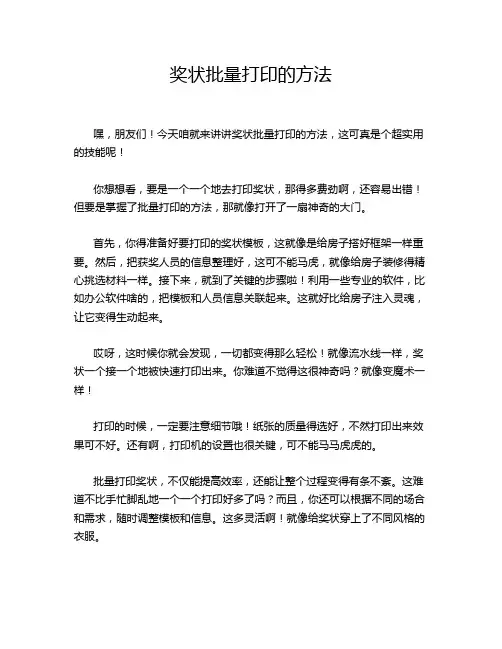
奖状批量打印的方法
嘿,朋友们!今天咱就来讲讲奖状批量打印的方法,这可真是个超实用的技能呢!
你想想看,要是一个一个地去打印奖状,那得多费劲啊,还容易出错!但要是掌握了批量打印的方法,那就像打开了一扇神奇的大门。
首先,你得准备好要打印的奖状模板,这就像是给房子搭好框架一样重要。
然后,把获奖人员的信息整理好,这可不能马虎,就像给房子装修得精心挑选材料一样。
接下来,就到了关键的步骤啦!利用一些专业的软件,比如办公软件啥的,把模板和人员信息关联起来。
这就好比给房子注入灵魂,让它变得生动起来。
哎呀,这时候你就会发现,一切都变得那么轻松!就像流水线一样,奖状一个接一个地被快速打印出来。
你难道不觉得这很神奇吗?就像变魔术一样!
打印的时候,一定要注意细节哦!纸张的质量得选好,不然打印出来效果可不好。
还有啊,打印机的设置也很关键,可不能马马虎虎的。
批量打印奖状,不仅能提高效率,还能让整个过程变得有条不紊。
这难道不比手忙脚乱地一个一个打印好多了吗?而且,你还可以根据不同的场合和需求,随时调整模板和信息。
这多灵活啊!就像给奖状穿上了不同风格的衣服。
总之,奖状批量打印的方法真的是太实用啦!学会了它,你就像是拥有了一把神奇的钥匙,可以轻松打开高效打印的大门。
别再犹豫啦,赶紧去试试吧!。

教你轻松在Excel中批量打印通知书每到年终,学校都需要给每个学生家长发放一些“年货”,其中包括学生成绩、评语等内容,以前往往是采用手工填写或者打印,必须要繁琐地对学生成绩进行排名、输入,工作量非常大,实际上利用Excel的一些函数以及功能,就可以对学生成绩进行排名,并可以实现批量打印通知书,今天笑醉了我就给大家分享下如何进行快速解决这个问题。
正题开始:整理成绩以及评语表通常一份标准的家长通知书,一般都需要包括学生成绩以及老师的评语,因此在打印通知书之前,必须将这些资料整理好,启动Excel2007,新建一个工作薄,将其予以命名,比如“2009年度通知书打印”,在其中新建一个工作表,将其命名为“学生成绩明细”,在此表中将各个学生的成绩复制过来,由于还需要对学生成绩进行合计、排名,因此在“总分”下面的I2单元格中输入求总分公式“=SUM(B2:H2)”,在“排名”下面的J2单元格中输入公式“="第"&RANK(I2,$I$2:$I$71)&"名"”,然后将这两个公式复制对应的下面单元格区域中,就可以求出所有学生的总分以及在本班级中的排名了(图1)。
此外由于通知书中还需要添加老师的评语,因此新建一个工作表,将其命名为“老师评语”,然后在此表的A列中将学生成绩明细中的学生名单复制过来,然后在B列中输入老师对每个学生的评语(图2)。
设计通知书打印模板虽然每个学校的家长通知书格式可能不尽完全相同,但是大体上是差不多的,新建一个工作表,将其命名为“批量打印通知书”,然后在此表的A2:K24单元格区域中,根据自己学校的要求,输入家长通知书的必要内容,如标题、开头语、成绩表格、评语表格以及家长填写意见的位置(图3)。
由于要实现批量打印,必须在此通知书模板中添加一个通知书序号选择单元格,这样就能够通过这个单元格中的不同序号,从而能够显示不同的家长通知书,在L3单元格中输入“请输入序号”,然后确定M3单元格为通知书序号选项单元格。
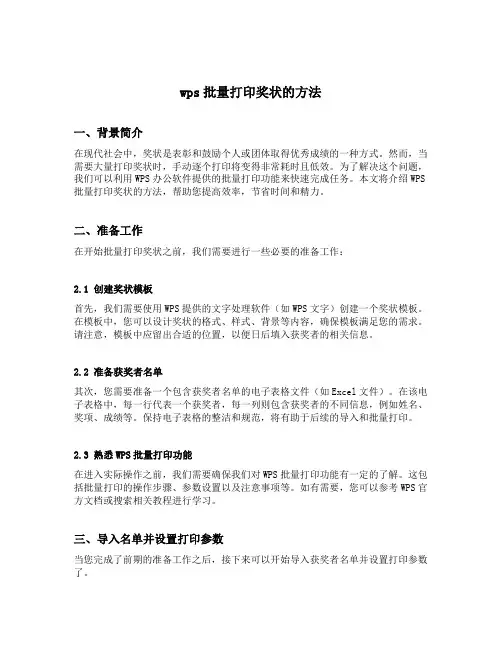
wps批量打印奖状的方法一、背景简介在现代社会中,奖状是表彰和鼓励个人或团体取得优秀成绩的一种方式。
然而,当需要大量打印奖状时,手动逐个打印将变得非常耗时且低效。
为了解决这个问题,我们可以利用WPS办公软件提供的批量打印功能来快速完成任务。
本文将介绍WPS 批量打印奖状的方法,帮助您提高效率,节省时间和精力。
二、准备工作在开始批量打印奖状之前,我们需要进行一些必要的准备工作:2.1 创建奖状模板首先,我们需要使用WPS提供的文字处理软件(如WPS文字)创建一个奖状模板。
在模板中,您可以设计奖状的格式、样式、背景等内容,确保模板满足您的需求。
请注意,模板中应留出合适的位置,以便日后填入获奖者的相关信息。
2.2 准备获奖者名单其次,您需要准备一个包含获奖者名单的电子表格文件(如Excel文件)。
在该电子表格中,每一行代表一个获奖者,每一列则包含获奖者的不同信息,例如姓名、奖项、成绩等。
保持电子表格的整洁和规范,将有助于后续的导入和批量打印。
2.3 熟悉WPS批量打印功能在进入实际操作之前,我们需要确保我们对WPS批量打印功能有一定的了解。
这包括批量打印的操作步骤、参数设置以及注意事项等。
如有需要,您可以参考WPS官方文档或搜索相关教程进行学习。
三、导入名单并设置打印参数当您完成了前期的准备工作之后,接下来可以开始导入获奖者名单并设置打印参数了。
3.1 打开WPS表格并导入名单首先,打开WPS表格软件,并选择导入获奖者名单的电子表格文件。
通过点击菜单栏中的”文件”,然后选择”打开”,您可以浏览和选择电子表格文件。
请注意,确保选择正确的文件,并确认表格中的数据无误。
如果需要,您可以进行必要的修改和整理。
3.2 设置打印区域和布局接下来,您需要设置打印区域和布局。
选择名单所在的区域,并通过点击菜单栏中的”页面布局”,然后选择”打印区域”来设置打印的范围。
您可以根据需要选择打印全部名单还是部分名单,或者指定特定的行列作为打印范围。
Word如何批量打印奖状?按下这个键,1分钟生成1000张相信大家在小的时候都拿过奖状吧,虽然三好学生太难拿了,但是好孩子奖状还是人手一份的。
今天就来教大家用Word批量打印奖状的方法,1分钟能生成1000张。
一、提前准备素材在制作奖状之前,首先需要准备一些列素材,包括奖状模板、空白Word,以及Excel人员名单。
大家看完之后,感兴趣的话可以尝试着做一遍。
①奖状模板②空白Word③Excel名单二、添加奖状模板1.调整方向打开空白的Word文档,点击顶部菜单栏中的【布局】,在页面设置上方,将纸张方向调整为【横向】。
2.插入奖状接下来点击【插入】-【图片】,从素材中找到奖状模板,插入到Word中;然后点击【开始】,把奖状居中。
三、编辑奖状内容1.插入文本下面我们再点击【插入】,添加一个简单的文本框,拖动到奖状中间并调整大小,里面的内容就看自己编辑了。
2.制作奖状我们将内容编辑好后发现很丑,所以需要简单设置一下属性。
点击选中文本框,在绘图工具下方点击【格式】。
将形状填充设置为【无填充】;将形状轮廓设置为【无轮廓】。
这样看上去,文本与奖状融合了,显得很逼真。
四、批量生成奖状1.插入名单先点击【邮件】-【开始邮件合并】-【信函】,再点击【选择收件人】-【使用现有列表】,找到素材中的Excel人员名单,双击添加并点击确定。
2.批量生成将鼠标选中姓名处,然后在邮件下方点击【插入合并域】-【姓名】,接着点击【完成并合并】-【编辑单个文档】-【确定】,这样就批量生成奖状啦。
五、批量打印奖状最后点击【文件】-【打印】,将电脑链接打印机,就可以将这些制作好的奖状打印出来啦。
值得注意的是,普通打印机是不行的,得要用能打A3纸张的大打印机。
使用Word中的邮件合并功能,就可以批量生成和打印奖状啦,大家都学会了吗?。
Word如何批量打印荣誉证书、奖状?1分钟生成1000张,
就这么简单
不知道大家都拿过多少奖状或荣誉证书呢?无论是以前在学校还是进入社会工作,奖状和荣誉证书总是一个人能力的证明,那么你知道如何批量制作奖状或荣誉证书吗?今天小编就来教大家如何制作这样的荣誉证书!
一、准备工作
1、布局设置
首先我们打开Word,调整一些页面的布局:点击【布局】-【页面设置】,将【纸张方向】设置为【横向】。
然后插入奖状或荣誉证书的模板图,做法都是一样的,大家根据自己的需要选择,小编后面就都以荣誉证书来做演示:
2、文字设置
然后我们插入一个文本框,输入模板文字,前面空出一个地方,待会要填姓名的。
然后荣誉称号可以加粗放大并且设置为红色,其他文字就普通设置即可,效果如下:
二、邮件合并功能
1、名单整理
接下来我们把获奖人员的名单整理成一份Excel表格,然后保存好:
2、邮件合并功能
接下来就是重头戏啦!在Word中点击【邮件】-【开始邮件合并】-【信函】,然后再点击【选择收件人】-【使用现有列表】,找到我们刚刚保存好的Excel名单,点击确定。
3、插入合并域
然后我们将鼠标定位在要填写姓名的地方,然后点击【邮件】-【插入合并域】,选择【姓名】插入,操作如图:
4、效果展示
最后我们点击【完成并合并】——【编辑单个文档】,这样就会一秒生成N张荣誉证书了,每张荣誉证书上面的名字都不同,都是对
应Excel名单上的姓名的哦!
好啦,这个简单的方法你都学会了吗?赶紧自己也动手试试吧!。
批量打印奖状的方法
批量打印奖状是一种高效、快捷的方式,可以帮助我们在短时间内完成大量奖状的打印工作。
在学校、企业、社团等组织中,颁发奖状是一项重要的工作,而批量打印奖状则可以大大提高工作效率,减轻工作负担。
我们需要准备好奖状的模板。
可以使用Word等办公软件,根据需要设计出符合要求的奖状模板。
在模板中,可以设置好奖状的格式、字体、大小、颜色等,以及需要填写的内容,如获奖人姓名、获奖时间、获奖原因等。
在设计模板时,需要注意奖状的美观性和规范性,以便于后续的打印工作。
接下来,我们需要将获奖人的信息导入到奖状模板中。
可以使用Excel等表格软件,将获奖人的信息录入到表格中,然后将表格与奖状模板进行关联,实现自动填充。
这样,我们就可以快速地生成大量奖状,避免了手动填写的繁琐和错误。
我们需要进行奖状的打印工作。
在打印前,需要检查一下奖状的格式和内容是否正确,以免出现错误。
可以选择批量打印功能,将所有奖状一次性打印出来。
在打印时,需要注意打印质量和纸张选择,以保证奖状的质量和美观度。
批量打印奖状是一种高效、快捷的方式,可以帮助我们在短时间内完成大量奖状的打印工作。
通过合理的设计模板和导入数据,以及
正确的打印操作,我们可以轻松地完成奖状的制作工作,提高工作效率,减轻工作负担。
批量打印使用方法
批量打印使用方法
批量打印是指一次性打印多份文件的功能,适用于需要大量输出文件的场合,如公司会议资料、教育培训材料等。
以下是批量打印的详细步骤:
1. 准备好需要打印的文件
将需要打印的文件保存在同一个文件夹中,并确保文件格式正确、内容完整。
2. 打开文件夹并选择要打印的文件
双击打开保存有需要打印的文件的文件夹,按住Ctrl键选择要打印的所有文件。
3. 右键点击选中的文件并选择“打印”
右键点击选中的所有文件,选择“打印”选项。
此时会弹出“打印”对话框。
4. 配置打印设置
在“打印”对话框中可以配置一些基本的设置,如纸张大小、单双面等。
如果需要更高级的设置,可以点击“属性”按钮进入高级设置界面。
5. 确认并开始批量打印
在确认所有设置无误后,点击“确定”按钮开始批量打印。
此时会弹出一个进度条显示当前正在进行第几个任务和剩余任务数量。
6. 完成批量打印
当所有任务都完成后,会弹出一个提示框告诉您已完成所有任务。
此时可以关闭打印对话框和文件夹窗口。
注意事项:
1. 在批量打印前最好先预览一下每个文件的内容,以免出现错误。
2. 如果打印机出现故障或者需要更换纸张等情况,可以在打印对话框中点击“暂停”按钮来暂停当前任务,处理完问题后再点击“继续”
按钮恢复任务。
3. 如果需要取消某个任务,可以在打印对话框中点击该任务旁边的“X”按钮来取消该任务。
总之,批量打印是一种非常方便的功能,只需要几步操作就能完成大
量文件的输出。
希望以上方法能够帮助您更好地使用批量打印功能。
如何批量打印证书一、建立奖状模板首先利用WORD制作一个奖状模板(模板根据奖状实际大小调整),将其中姓名、获奖类别等需要变化的部分先空出,确保打印输出后的格式与奖状纸符合。
二、用EXCEL建立获奖数据库在EXCEL表格中输入“学校”“姓名”“内容”“等级”等相关信息(不需说明:如果获奖人数较多,而最后需要把相同学校或班级的人员归类的话,则可在确定“等级”后,拖动选择需要重新排序的全部内容(注意:不能只选其中一列,否则其他列的内容不会跟随选中列同时变动,而造成数据混乱),点击[数据] →[排序],在[主要关键字]中选择“学校”或“班级”的那一列,如列A。
再点击左下角的[选项],“方向”中选“按列排序”,“方法”中选“字母排序”或“笔画排序”,点击[确定]后,之前所选的内容,即按需要的排序方式重新排列。
这样,最后打印证书时,就不用再重新归类了。
三、关联数据库与奖状打开保存好的WORD文档,依次选择[视图]→[工具栏]→[邮件合并],在新出现的工具栏中选择“打开数据源”,并选择EXCEL表格,打开后选择相应的工作簿,默认为SHEET1,并按确定。
将鼠标定位到需要插入“学校”的地方,单击“插入域”(在“插入WORD域”的左边),在弹出的对话框中选择“学校”,并按“插入”。
同样的方法完成“姓名”等的插入(不需要按顺序插入)。
四、预览并打印选择“查看合并数据”,然后用前后箭头就可以浏览合并数据后的效果,选择“合并到新文档”可以生成一个包含所有奖状的WORD文档,这时就可以批量打印了(最好全部浏览一次再打印,如有错漏,可直接在文档中修改或按上述步骤重新导入数据)。
利用邮件合并功能可以非常方便地将EXCEL数据和WORD文档关联起来,如果有数据变动,只要在EXCEL表格中修改就可以了。
利用该功能,还可以非常方便地制作和打印成绩单、工资单。
每到期末,老师都需要给每个学生家长发放一份通知书,其中包括学生成绩、评语等内容,以前大家往往是采用手工填写或者打印,必须要繁琐地对学生成绩进行排名、输入,工作量非常大。
实际上利用Excel的一些函数以及功能,就可以对学生成绩进行排名,并可以实现批量打印通知书,下面就以某学校的期末通知书打印为例,介绍Excel软件中的具体实现方法。
整理成绩以及评语表通常一份标准的家长通知书,一般都需要包括学生成绩以及老师的评语,因此在打印通知书之前,必须将这些资料整理好,启动Excel2007,新建一个工作簿,将其命名,比如“2009年度通知书打印”,在其中新建一个工作表,将其命名为“学生成绩明细”,在此表中将各个学生的成绩复制过来,由于还需要对学生成绩进行合计、排名,因此在“总分”下面的I2单元格中输入求总分公式“=SUM(B2:H2)”,在“排名”下面的J2单元格中输入公式“=“第”&RANK(I2,$I$2:$I$71)&“名””,然后将这两个公式复制到对应的下面单元格区域中,就可以求出所有学生的总分以及在本班级中的排名了(图1)。
此外由于通知书中还需要添加老师的评语,因此新建一个工作表,将其命名为“老师评语”,在此表的A列中将学生成绩明细中的学生名单复制过来,然后在B列中输入老师对每个学生的评语(图2)。
设计通知书打印模板虽然每个学校的家长通知书格式可能不完全相同,但是大体上是差不多的,新建一个工作表,将其命名为“批量打印通知书”,然后在此表的A2:K24单元格区域中,根据自己学校的要求,输入家长通知书的必要内容,如标题、开头语、成绩表格、评语表格以及家长填写意见的位置(图3)。
由于要实现批量打印,必须在此通知书模板中添加一个通知书序号选择单元格,这样就能够通过这个单元格中的不同序号,显示不同的家长通知书,在L3单元格中输入“请输入序号”,然后确定M3单元格为通知书序号选项单元格。
同时为了将前面学生成绩明细中每个学生的数据自动引用过来,在通知书中学生成绩明细表“学生姓名”下面的A12中输入公式“=OFFSET(学生成绩明细!$A$2,$M$3*1-1,0)&“””,在第一门课“语文”下面的B12中输入公式“=VLOOKUP($A$12,学生成绩明细!$A$2:$K$60,2,0)”,在第2门课“数学”下面的B12中输入公式“=VLOOKUP($A$12,学生成绩明细!$A$2:$K$60,3,0)”,并依次类推,然后在存放老师评语的A14中输入公式“=VLOOKUP($A$12,老师评语!$A$2:$B$71,2,0)”。
1、建立需要的文件
2、写好批量打印的格式、内容(如下图)
3、点击邮件、
4、点击选择收件人、
5、点击下一目录的:使用现有列表(E)、
6、选择你要是用的内容(execl的成绩单)
7、点击“打开”
8、把光标放在需要的地方(尊敬的之后)
9、点击邮件,10、点击插入合并域,11、选择你要插入的内容“姓名”
12、把光标放在显示语文成绩的地方,点击“插入合并域”选择你要插入的内容,把所有的都插入完毕
8、点击“开始邮件合并”点击下拉菜单的“开始邮件合并分步向导(w)”
13、点击右下角的“下一步:撰写信函”
14、点击右下角的“下一步:预览信函”
15、点击右下角的“下一步:完成合并”
16、现在你可以修改打印的格式,达到你满意的结果
17、点击右侧中间“打印”,就可以打一次性印出你需要的n个文件
备注:
以上是我个人的学习过程,还有更好的方法,我们可以共同学习。
谢谢大家下载!
我的软件是”microsoft 2010”
希望对大家有帮助
看完我的说明,还是不会的,可以发邮件:zzy.2004@。